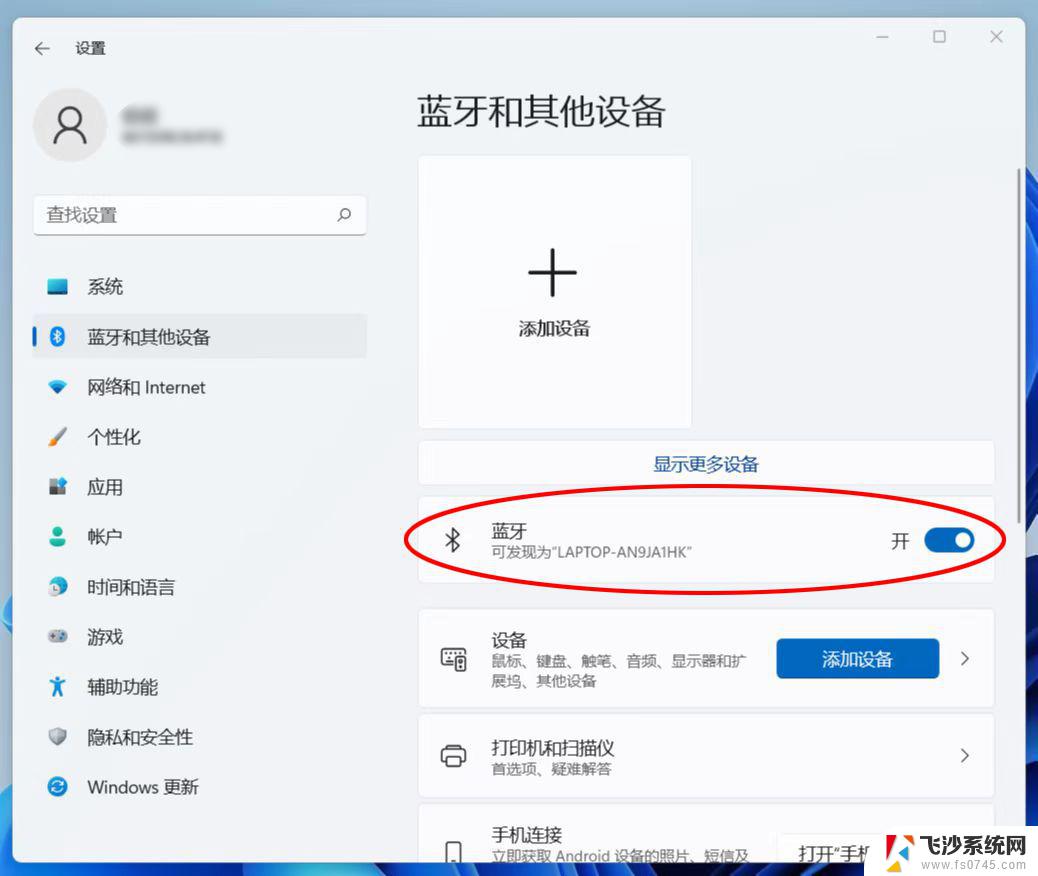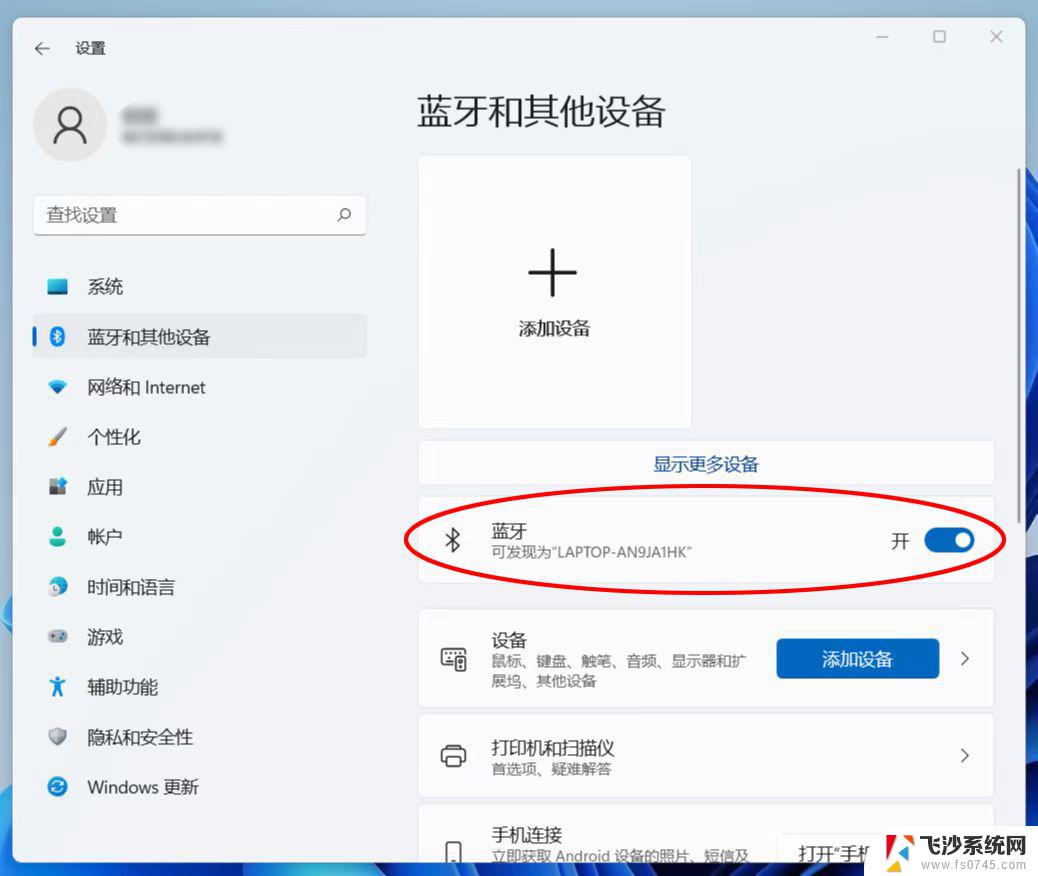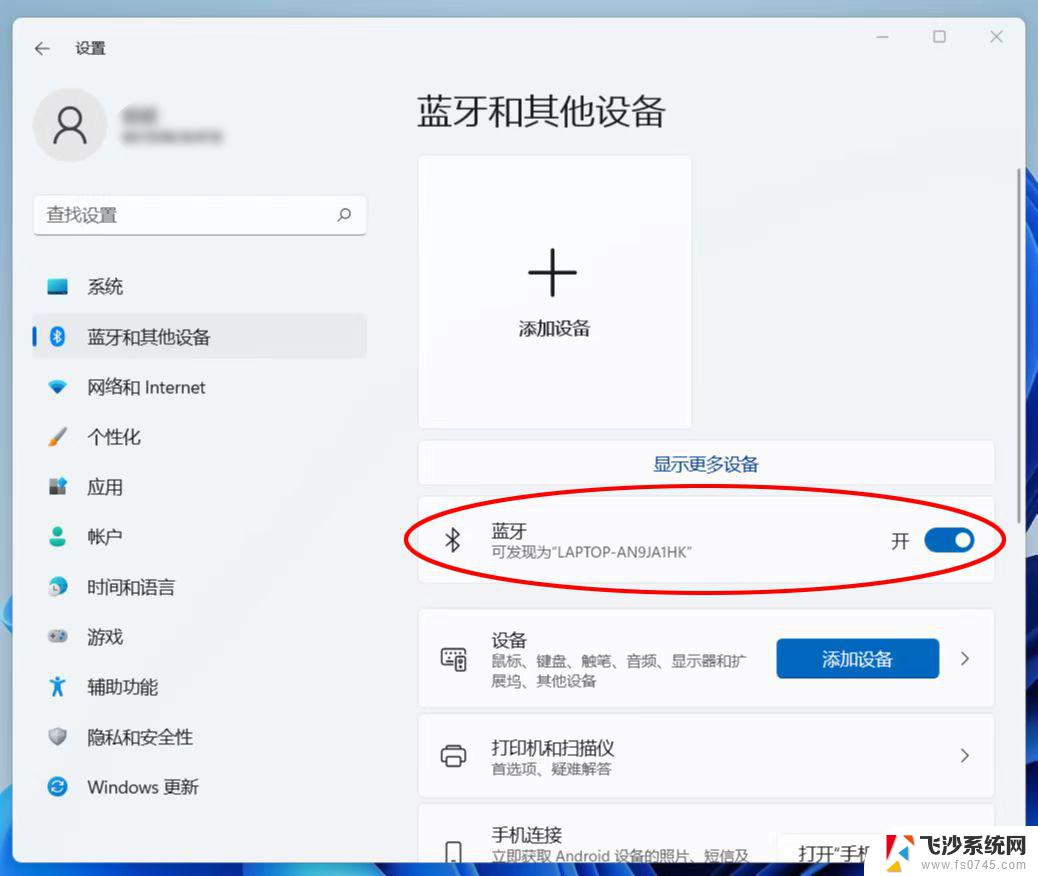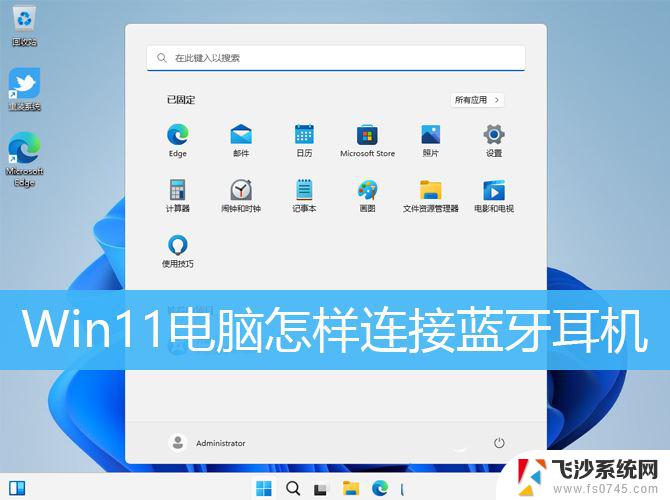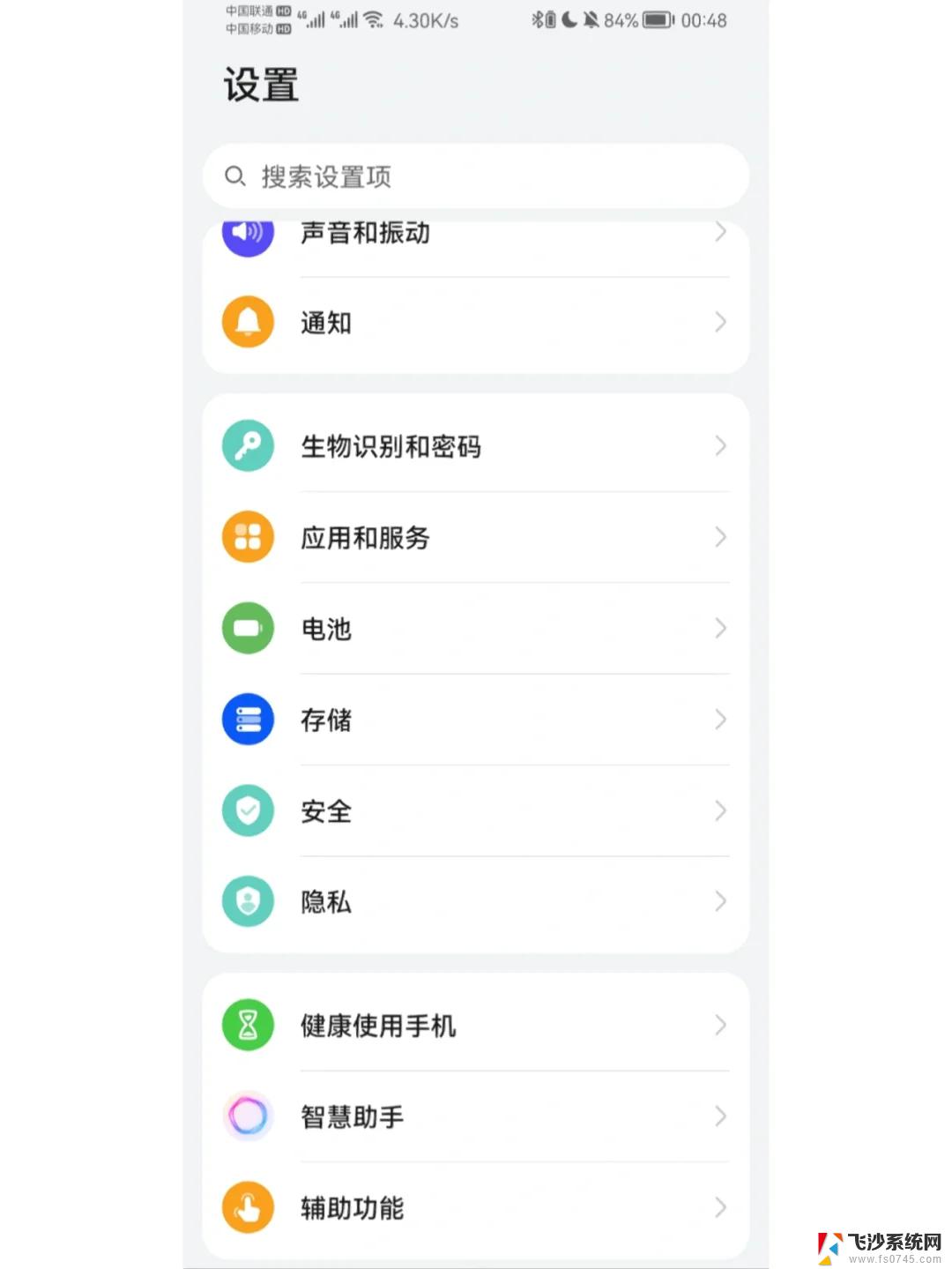电脑win11电脑连接蓝牙耳机 电脑蓝牙耳机连接方法
随着科技的不断发展,如今我们可以通过电脑连接蓝牙耳机来享受更加便捷的音乐和通话体验,在Win11系统中,连接蓝牙耳机的方法也变得更加简单和快捷。只需按照指引操作,几个简单的步骤就能让你轻松地将蓝牙耳机与电脑成功连接,让你在工作或娱乐时都能享受到高质量的音频体验。赶快尝试一下吧,让无线音乐变得更加便捷和愉快!
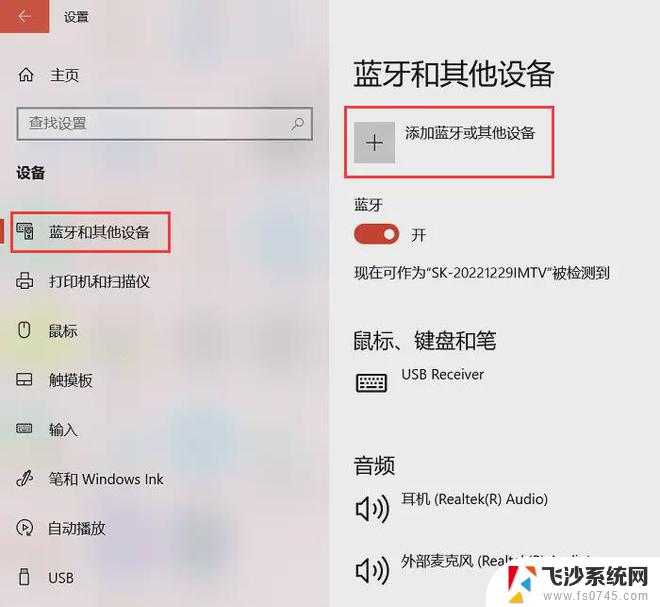
**1. 开启蓝牙功能**
首先,确保您的电脑支持蓝牙功能。在Windows系统中,您可以通过点击任务栏右下角的“通知”图标。找到并打开“蓝牙”设置,将其开启。Mac用户则可以在系统偏好设置中的“蓝牙”选项中直接开启蓝牙。
**2. 使蓝牙耳机进入配对模式**
大多数蓝牙耳机在首次连接或重新配对时,需要进入配对模式。具体操作方法因品牌而异,但通常是通过长按耳机上的某个按钮(如电源键或多功能键)来实现。请参照您的耳机说明书进行操作。
**3. 在电脑上搜索并连接蓝牙耳机**
开启蓝牙并确认耳机已进入配对模式后,回到电脑的蓝牙设置界面。此时,电脑会自动搜索附近的蓝牙设备。在设备列表中,找到您的蓝牙耳机名称,并点击它进行连接。部分耳机可能需要您输入配对码,通常是“0000”或“1234”。但也有部分耳机无需输入即可直接连接。
**4. 等待连接成功并测试**
连接过程中,请耐心等待,直到电脑显示连接成功。之后,您可以尝试播放音乐或视频来测试蓝牙耳机是否正常工作。如果连接成功,您应该能够清晰地听到声音从耳机中传出。
通过以上步骤,您就可以轻松地将蓝牙耳机与电脑连接起来,享受无线带来的自由与便捷。如果遇到任何问题,建议查阅耳机说明书或联系耳机厂商获取帮助。
以上就是电脑win11电脑连接蓝牙耳机的全部内容,有出现这种现象的小伙伴不妨根据小编的方法来解决吧,希望能够对大家有所帮助。